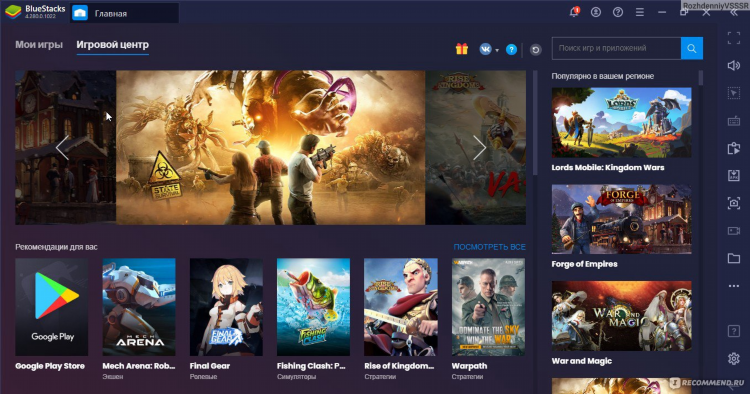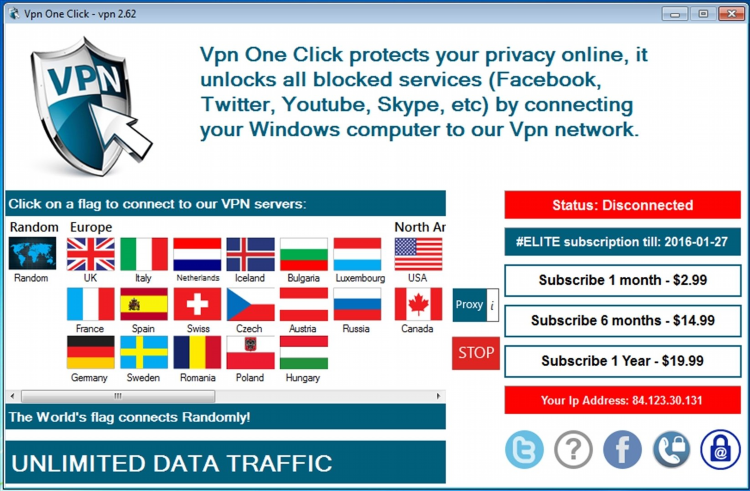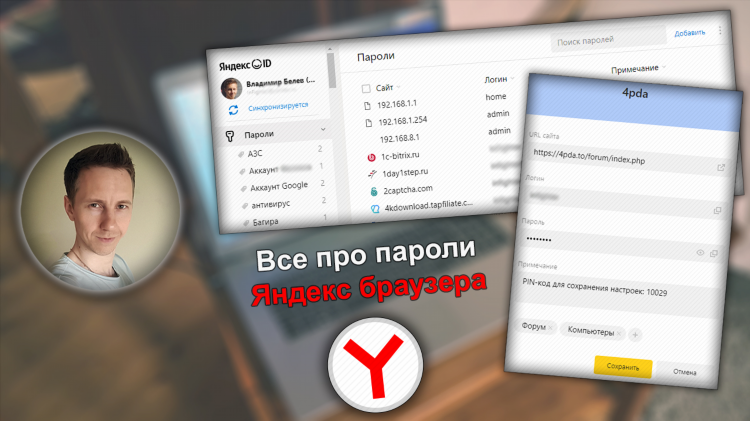Опера впн как включить
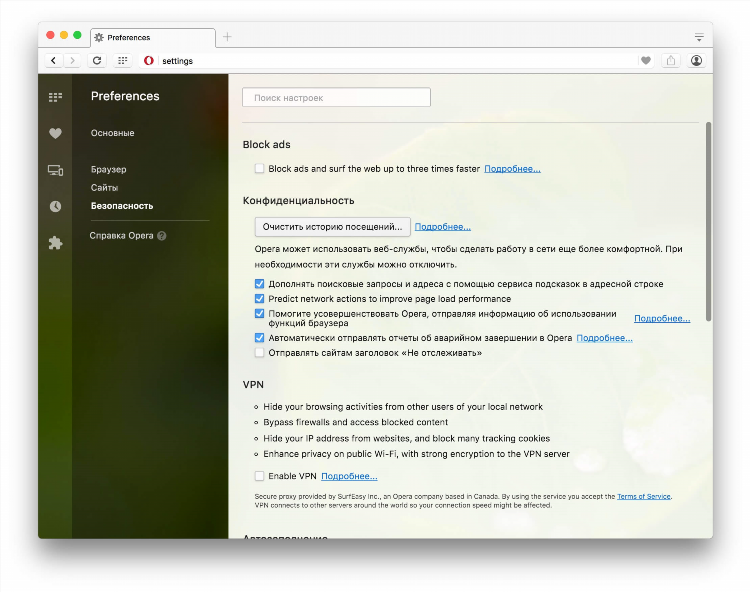
Опера VPN: как включить
Виртуальная частная сеть (VPN) становится всё более востребованной для обеспечения конфиденциальности и безопасности в интернете. Браузер Opera предлагает встроенную функцию VPN, которая позволяет пользователям анонимизировать свою активность онлайн и защитить данные. В данной статье подробно рассмотрим, как включить VPN в Opera, а также обсудим основные особенности и преимущества этой функции.
Зачем нужен VPN в Opera?
Использование VPN в браузере Opera помогает пользователям скрывать свой реальный IP-адрес и обходить региональные блокировки контента. VPN может быть полезен при серфинге в интернете, использовании общественных Wi-Fi сетей, а также при желании обойти цензуру в некоторых странах. Встроенная функция VPN в Opera также помогает уменьшить риски утечек личных данных и защитить конфиденциальность пользователей.
VPN в браузере Opera не требует установки дополнительных расширений, что делает процесс включения и использования максимально простым.
Как включить VPN в браузере Opera
Включение функции VPN в Opera не требует специальных знаний и занимает несколько минут. Следующие шаги помогут вам активировать VPN.
Шаг 1: Обновление браузера Opera
Для использования функции VPN в Opera необходимо убедиться, что у вас установлена актуальная версия браузера. Для этого откройте Opera и перейдите в меню "О программе" (нажмите на значок Opera в левом верхнем углу и выберите пункт "О программе"). Если версия устарела, браузер предложит скачать и установить обновление.
Шаг 2: Перейдите в настройки
После обновления откройте настройки браузера. Для этого нажмите на значок Opera в левом верхнем углу, затем выберите пункт "Настройки". Также можно использовать горячие клавиши Ctrl+F12 для быстрого перехода в меню настроек.
Шаг 3: Найдите раздел "Конфиденциальность и безопасность"
В меню настроек прокрутите вниз до раздела "Конфиденциальность и безопасность". В этом разделе вы найдете различные параметры, связанные с безопасностью браузера, включая настройки VPN.
Шаг 4: Включите VPN
В разделе "Конфиденциальность и безопасность" найдите опцию "VPN" и активируйте её. После этого в браузере Opera появится значок VPN в адресной строке, который будет отображаться в случае активного соединения.
Шаг 5: Настройка VPN
После включения VPN в браузере Opera появится возможность выбрать сервер, через который будет маршрутизироваться ваш интернет-трафик. Opera предоставляет выбор серверов в нескольких странах, включая США, Канаду, Нидерланды и другие. Выберите нужный сервер для улучшения анонимности или обхода региональных блокировок.
Особенности VPN в браузере Opera
Безопасность и анонимность
Opera VPN использует шифрование данных, что обеспечивает высокий уровень безопасности при серфинге в интернете. Это позволяет защищать личные данные от посторонних глаз, а также скрывать ваш реальный IP-адрес.
Ограничения по скорости
Хотя VPN в Opera обеспечивает базовую безопасность и анонимность, стоит учитывать, что скорость интернета может снижаться из-за маршрутизации трафика через дополнительные серверы. Однако для большинства пользователей это не представляет большой проблемы, если не требуется высокая скорость для работы с мультимедийным контентом.
Ограничение по объему данных
Opera VPN не ограничивает объем данных, который вы можете использовать, что является значительным преимуществом по сравнению с другими бесплатными VPN-сервисами, где существуют ограничения по трафику.
Географическая доступность
Opera VPN позволяет выбрать сервер в нескольких странах, что помогает обойти географические блокировки и доступ к контенту, который может быть ограничен в вашем регионе.
Преимущества использования встроенного VPN в Opera
-
Простота использования: Включить VPN в Opera можно за несколько минут, не требуя дополнительных настроек или установок сторонних расширений.
-
Бесплатность: В отличие от многих других VPN-сервисов, встроенный VPN в Opera не имеет ограничений по объему трафика, что делает его отличным выбором для повседневного использования.
-
Многофункциональность: VPN в Opera помогает обходить цензуру и блокировки, обеспечивая доступ к различным сервисам и сайтам по всему миру.
Часто задаваемые вопросы
Как включить VPN в Opera на мобильном устройстве?
Для мобильных версий Opera функция VPN также доступна, но её активация может немного отличаться от десктопной версии. Для включения VPN на мобильном устройстве откройте настройки браузера, найдите раздел "Конфиденциальность" и активируйте VPN.
Есть ли у Opera ограничения по использованию VPN?
Opera VPN не ограничивает объем трафика, однако стоит учитывать возможное снижение скорости интернета из-за дополнительной маршрутизации через серверы.
Можно ли использовать Opera VPN для доступа к заблокированным сайтам?
Да, встроенный VPN в Opera позволяет обходить географические блокировки и цензуру, что даёт возможность получить доступ к заблокированным сайтам и сервисам в разных странах.
Защищает ли Opera VPN мои данные при использовании общественного Wi-Fi?
Да, использование VPN в Opera помогает защитить ваши данные при подключении к общественным Wi-Fi сетям. Это предотвращает перехват данных злоумышленниками.
Можно ли настроить выбор сервера в Opera VPN?
Да, в настройках браузера можно выбрать один из доступных серверов, расположенных в разных странах, для улучшения анонимности или обхода блокировок.